Hogyan kell beállítani egy sablont (téma) a wordpress, blog Korotkova Nikolaya
A mai poszt szentelt kezdőknek és ez azt fogja mondani, hogyan kell telepíteni a sablon (téma) a wordpress. Mindenki megérti, hogy a szabvány sablonokat, hogy jön alapértelmezés szerint a „motor» wordpress, nem ragyog a szépség és az eredetiség.

Tény, hogy az interneten van egy hatalmas számú téma, mind a fizetett és ingyenes. És ha azt szeretnénk, hogy a webhely vagy nem tetszik valaki másnak kell villa ki egy kicsit, és vásárolni fizetett sablonokat. Ebben az esetben a fejlesztő segít, hogy azt tökéletesen. De nem mindenki egy kezdő hajlandó fizetni, akkor is, ha kicsi, de a pénz, hogy vesz egy fizetett témát. Bár az ára a szóráskép elég tisztességes, de most nem erről.
Tehát van az első pár felvenni magunkat valami többé-kevésbé kielégíti az Ön igényeinek. Íme néhány helyek, akkor válasszon ki egy sablont az életed:
Hogyan kell beállítani egy sablont (téma) wordpress
1. Telepítés wordpress mintát adminisztratív erőforrás panel
Témáknál az adminisztratív vezetés az erőforrás panel, keresse meg a lap „Megjelenés / Témák”, amely képes lesz arra, hogy kezelje a meglévő sablonok:
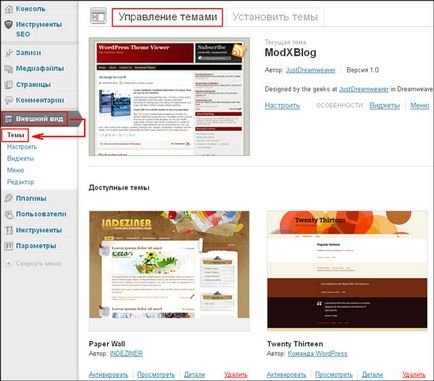
Vagy megy, a lap „Install témák”, és válassza ki a megfelelő sablont a forrás:
Itt választhatnak a három lehetőség:
1. Töltse le a meglévő téma a számítógépről. Ehhez kattintson a linkre „Download”, „Tallózás” adja meg az elérési útvonalát, majd kattintson az „Install”:
2. Használja a kulcsszavas keresés. Bár nem valószínű, akkor képes lesz arra, hogy teljes mértékben élvezni. Az a tény, hogy a keresést a, hogy mondjuk a legkevésbé, undorító. Sikerült találni néhány sablont csak mikor beírtam a keresőmezőbe «SEO» kérést. A többi kulcsszavakat beírni általam teljesen figyelmen kívül hagyja.
Amikor belép más szóval nekem minden alkalommal kiemelte ugyanaz a felirat: „Nincs téma, hogy megfeleljen a kérelmet.” Egy érzés, hogy az internet nem létezik blogokat más téma. Próbáld ki magad, tud fordulni, hogy megtalálja a minta szerint a másik kulcs kérelem?
3. És az utolsó pont - szűrőket is használhat. Itt felkérik, hogy válasszon egy sablont a követelmények sajátosságait. Elvileg akkor játszanak a szűrők és megtalálni a megfelelő témát a webhelyen. Ha meg a választás, akkor csak meg kell, hogy aktiválja a sablont, és ezt a beállítást, hogy befejeződött.
2. telepítése wordpress sablont ftp - ügyfél FileZilla
Ez és a következő módszer nem elég a kereslet, mint rosszabb szempontjából kényelmét, de még mindig úgy döntöttem, hogy mondani róluk. Lehet, hogy valaki egyszer jól jöhet. Tehát hogyan tud még telepíteni wordpress sablont? Ha valakinek nem tudom, mit FileZilla és hogyan kell kezelni azt, olvasd el ezt a bejegyzést itt. Miután elolvasta azt meg fogod érteni mindent. Olvasni? Akkor tudjuk folytatni.
Kell telepíteni WordPress sablont, akkor kell előre le szeretné tölteni a PC (személyi számítógép), egy kész sablont, és csomagolja ki. Majd csatlakozni a szerverhez a kliens:
És csak húzza a kurzort mintát a számítógép egy mappát a szerveren, az úgynevezett témák, a mappa elérési útvonala: httpdocs vagy public_html (attól függően, host) / wp-content / themes. Ezt követően, ahogy azt az első telepítési módszer, menjen az admin felületen az erőforrás a lap „Megjelenés / Témák”, és csak aktiválni. A telepítés wordpress témák felett.
3. Telepítés sablon segítségével a vezérlőpulton tárhely
És most elmondom neked az utóbbi módszer wordpress sablon telepítés, web hosting központ. Én a szolgáltatásokat a csodálatos hosting cégek Makhost. úgyhogy megmutatom a példát. Tehát ott megy. Annak érdekében, hogy létrehoz egy sablont worpdress azt a második esetben kell előre letölteni a számítógépre. Csak az egyetlen különbség a második megvalósításában a telepítés, nem szükséges kibontani.
Ha a letöltött téma, megy a web hosting kezelőpanel ugyanabba a Témák mappát, és kattintson a „Fájl feltöltése”:
Adja meg a fájl elérési útját a sablont, és kattintson a „Feltöltés”:
Most, az archív lesz elérhető témák mappába. Csomagolja ki, és törölje a fájlt is, így nem vesz el túl sok helyet a kiszolgáló:
Aztán megint megy a adminisztrációs panel a blog a lap „Megjelenés / Témák” és aktiválja. Minden téma telepítve.
Áttekintettük veletek három módon telepíthető a sablon wordpress, és most akkor nincs gond vele. De szeretnék megemlíteni még egy pont. A letöltés után sablon wordpress, nem rohan azonnal aktiválódik. Először is, győződjön meg róla, hogy tiszta és tiszta rosszindulatú kódot, ha szükséges. Hogyan kell csinálni? Olvassa el a cikket a dugó, és mindent megértesz!
Ezen én mindent. Kívánok minden szerencsét. Amíg és amíg újra nem találkozunk!